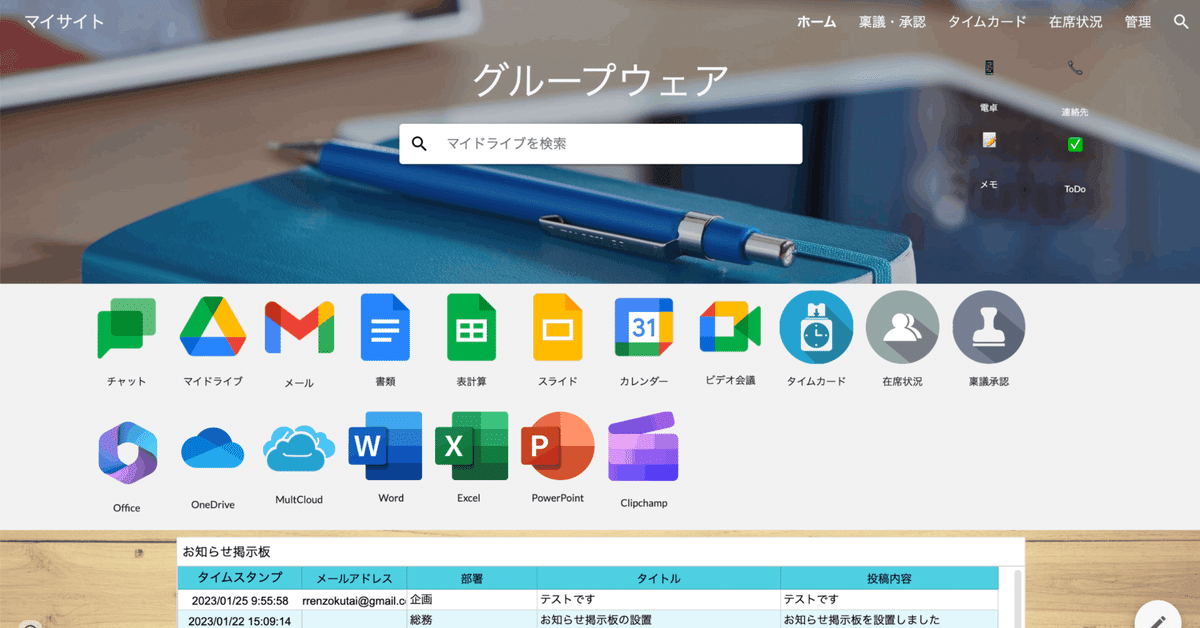
Googleサイトで作るグループウェア(27)ーフュージョン編⑤フュージョン失敗?Officeアプリの追加ー
この記事を読んで欲しい方
Googleワークスペースを企業DXに導入したが、上手く広げられていない方
Googleワークスペースを導入しようと考えてる中小企業の方
無料のGmailやクラウドアプリだけ使っているテレワーカー
GIGAスクールなどでGoogle for Eduを導入している学校
①クラウドOfficeアプリの追加
さて、Microsoft365にいちいち入って、Word、Excel、PowerPointを起動させるのも面倒なので、クループウェア上に機能アイコンを作りましょう。
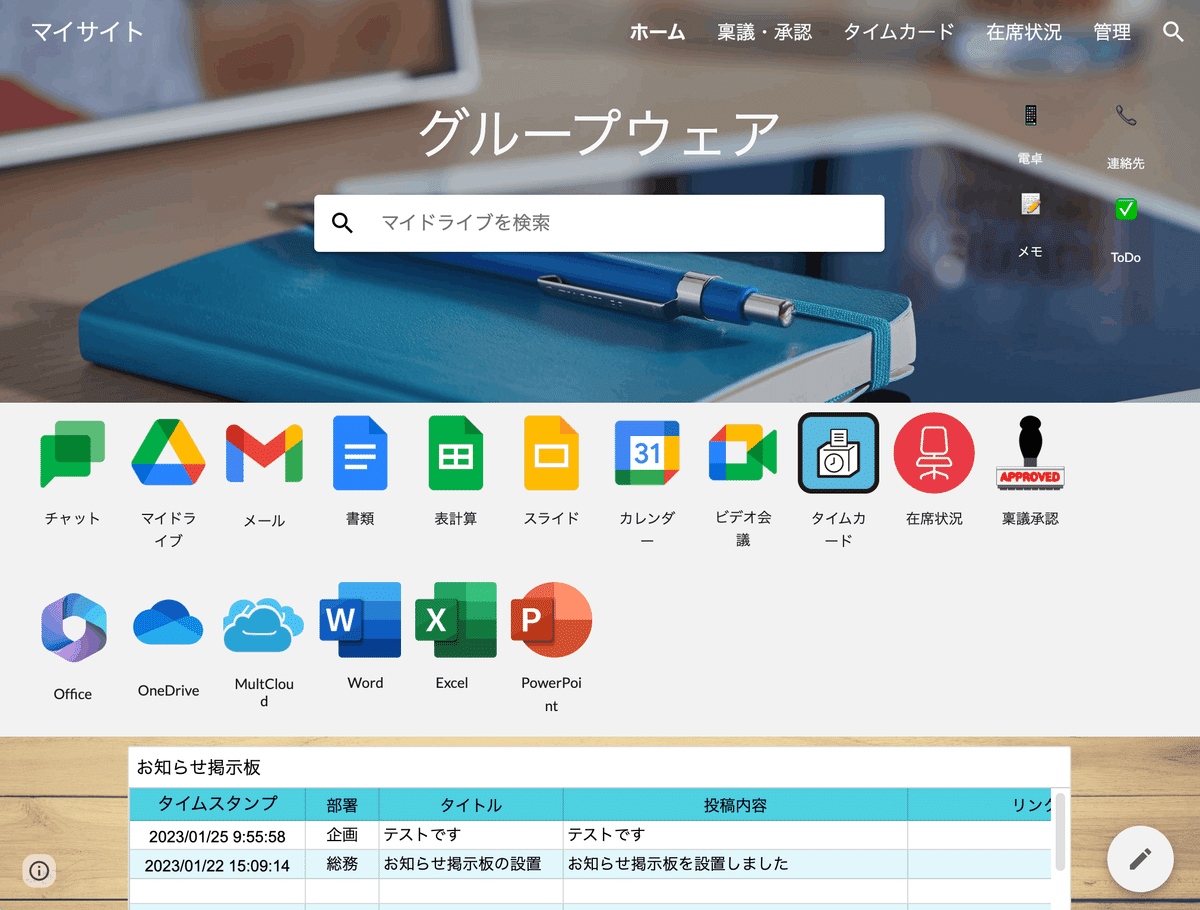
作り方は、いつものように、既存の機能アイコンをコピーして、アイコン画像を検索し、URLを入れ替えるだけです。
Wordを起動させるURLは
https://www.office.com/launch/word?auth=1Excelを起動させるURLは
https://www.office.com/launch/word?auth=1PowerPointを起動させるURLは
https://www.office.com/launch/powerpoint?auth=1となります。
せっかくなので、クラウド動画編集アプリのClipchampも作ります。
ClipchampのURLは
https://app.clipchamp.com/?utm_source=m365officeappsです。

これでGoogleワークスペースとMicrosoft365がフュージョンできたと思います。
特に、最後に追加したClipchampは、Googleにはクラウド動画編集アプリが無い(Googleは動画編集をYoutubeでやれということなのだろうか?)ので、便利かもしれません。
さて、これで、フュージョン編は終わりです。
かなり太めのグループウェアになってしまったかもしれませんね。(笑)
現実的には、どこまでフュージョンさせるのかは悩ましい問題です。
2つのクラウドを同時に使うことは、ともするとシングルサインオンのシステムの導入など、システム管理が膨大にになってしまいますので、ある程度の制限を作っておいたほうが良いでしょう。

さて、引き続きGoogleサイトで作るグループウェアを拡張してきますので、不定期にはなりますが、今後ともよろしくお願いいたします。(続く)
